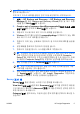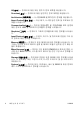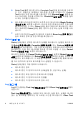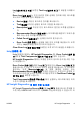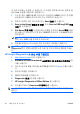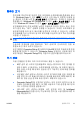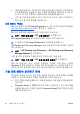Quick Setup and Getting Started Guide
5.
Quick Test(빠른 테스트) 또는 Complete Test(전체 테스트)를 수행 중
인 경우 드롭다운 목록에서 테스트할 장치를 선택합니다. Custom
Test(사용자 지정 테스트)를 수행 중인 경우 Expand(확장) 버튼을 눌
러서 테스트할 장치를 선택하거나 Check All(모두 선택) 버튼을 눌러
서 모든 장치를 선택합니다.
6.
테스트를 시작하려면 화면의 오른쪽 하단 모서리에서 Begin Testing
(테스트 시작) 버튼을 누릅니다. 테스트 과정 중에 테스트의 진행 상태
를 모니터링할 수 있는 Status(상태) 탭이 자동으로 표시됩니다. 테스
트가 완료되면 Status(상태) 탭은 장치의 성공 또는 실패 여부를 나타
냅니다.
7.
오류가 발견되면 Log(로그) 탭으로 이동하여 Error Log(오류 로그)를
눌러 자세한 정보 및 권장 조치를 확인합니다.
Status(상태) 탭
Status(상태) 탭은 선택한 테스트의 상태를 표시합니다. 실행된 테스트 유
형(Quick(빠른 테스트), Complete(전체 테스트) 또는 Custom(사용자 정
의 테스트))도 표시됩니다. 기본 진행 표시줄에는 현재 테스트의 완료율이
표시됩니다. 진행 중인 테스트를 취소할 경우에 사용할 수 있는 Cancel
Testing(테스트 취소) 버튼이 표시됩니다.
테스트가 완료된 후 Cancel Testing(테스트 취소) 버튼은 Retest(다시 테
스트) 버튼으로 대체됩니다. Retest(다시 테스트) 버튼은 실행된 마지막 테
스트를 다시 테스트합니다. 이 버튼을 사용하면 Test(테스트) 탭에 데이터
를 다시 입력하지 않고도 테스트를 다시 실행할 수 있습니다.
Status(상태) 탭은 다음 항목도 나타냅니다.
●
테스트 중인 장치
●
테스트 중인 각 장치의 테스트 상태(실행 중, 성공 또는 실패)
●
테스트 중인 모든 장치의 전체 테스트 진행률
●
테스트 중인 각 장치의 테스트 진행률
●
테스트 중인 각 장치의 테스트 경과 시간
Log(로그) 탭
Log(로그) 탭에는 Test Log(테스트 로그) 탭과 Error Log(오류 로그) 탭이
있습니다.
Test Log(테스트 로그)는 실행된 모든 테스트, 실행 횟수, 실패한 테스트
횟수 및 테스트를 완료하는 데 소요된 시간을 표시합니다. Clear Test
8
빠른 설치 및 시작하기
KOWW